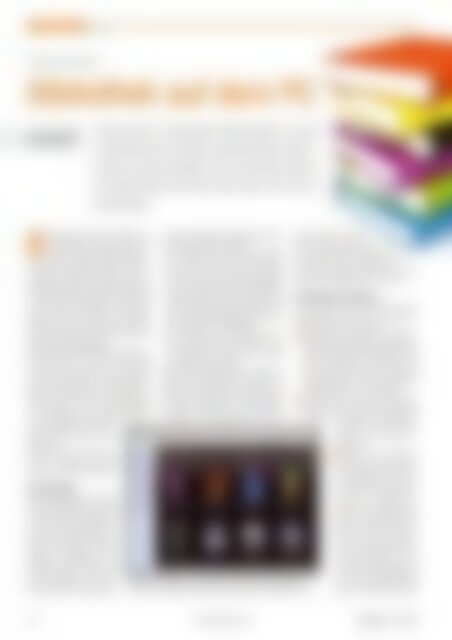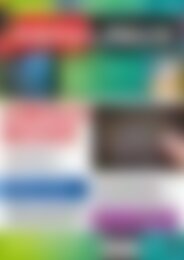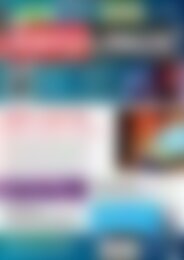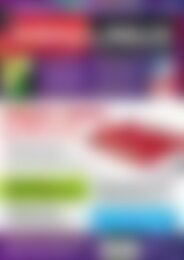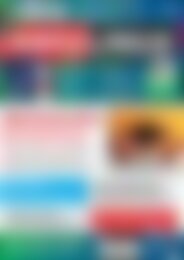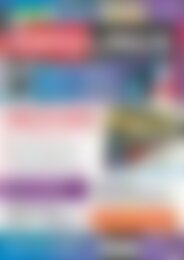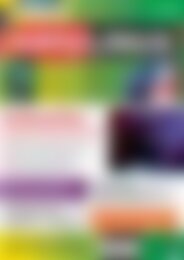Sie wollen auch ein ePaper? Erhöhen Sie die Reichweite Ihrer Titel.
YUMPU macht aus Druck-PDFs automatisch weboptimierte ePaper, die Google liebt.
Workshop<br />
E-Books<br />
E-Books unter Linux lesen<br />
Bibliothek auf dem PC<br />
Hans-Georg Eßer,<br />
Frank Wieduwilt<br />
Vielleser stöhnen im Urlaub wegen kiloweise Büchern, <strong>und</strong> auch<br />
auf Geschäftsreisen mit der Bahn ist gedruckte Ware oft lästig.<br />
E-Books verringern das Gepäck, denn ein Smartphone oder gar<br />
ein Notebook haben die meisten ohnehin dabei. Auch Linux ist<br />
E-Book-tauglich.<br />
E-Books werden immer beliebter, der<br />
Onlinehändler Amazon macht inzwischen<br />
einen Großteil seines Umsatzes<br />
mit den elektronischen Büchern,<br />
die weder Lagerplatz belegen noch Versandkosten<br />
verursachen. Neben Amazons<br />
Kindle-Shop gibt es mit Apples iBookstore<br />
<strong>und</strong> weiteren Onlinehändlern inzwischen<br />
viel Auswahl beim Einkauf, doch leider<br />
kocht dort jeder Anbieter sein eigenes<br />
Süppchen <strong>und</strong> setzt auf eigene Dateiformate<br />
sowie eigene Geräte fürs Lesen <strong>und</strong><br />
den bequemen Shopzugriff.<br />
Neben den kostenpflichtigen Büchern bietet<br />
das Internet, z. B. auf der Webseite<br />
vom Project Gutenberg [1], eine große<br />
Auswahl an Literatur, die wegen abgelaufener<br />
Urheberrechte frei (<strong>und</strong> legal) verfügbar<br />
ist. Dazu kommen Gratisangebote<br />
von Verlagen, die z. B. ältere Auflagen<br />
von Fachbüchern oder größere Leseproben<br />
zum Download anbieten –<br />
mal im HTML-Format, mal als<br />
PDF-Datei.<br />
Wie Sie E-Books auf Ihrem Linux-PC<br />
verwalten <strong>und</strong> lesen<br />
können, verrät dieser Artikel.<br />
Amazon/Kindle<br />
Das größte Angebot an E-Books<br />
hat der Buchhändler Amazon:<br />
Waren die Bücher anfangs nur<br />
auf den Amazon-eigenen E-<br />
Book-Readern (Kindle) lesbar,<br />
gibt es inzwischen Leseprogramme<br />
für Windows, OS X<br />
(Apple) <strong>und</strong> Mobilgeräte mit<br />
iOS oder Android – aber nicht<br />
für Linux-Desktops. Linux-Anwender<br />
können trotzdem auf<br />
via Amazon erworbene E-Books zugreifen,<br />
<strong>und</strong> das auf gleich zwei Wegen:<br />
l Der Kindle Cloud Reader [2] erlaubt<br />
den Zugriff über den Webbrowser.<br />
Wenn Sie die Seite aufrufen, melden<br />
Sie sich mit Ihren Amazon-Zugangsdaten<br />
an <strong>und</strong> können dann die gekauften<br />
Bücher direkt im Browser lesen. Das<br />
ist im Prinzip genauso komfortabel wie<br />
mit den Reader-<strong>Programme</strong>n für Windows<br />
<strong>und</strong> OS X (Abbildung 1).<br />
l Die Alternative ist, die Windows-Version<br />
des Kindle Readers unter Linux<br />
zu installieren. Das setzt Wine voraus;<br />
mehr dazu weiter unten.<br />
Der vielleicht größte Vorteil von Kindle-E-<br />
Books ist die Möglichkeit, Bücher auf<br />
mehreren Geräten lesen <strong>und</strong> über das Internet<br />
den Lesefortschritt synchronisieren<br />
zu können (Whispersync). Das bedeutet:<br />
Sie fangen z. B. auf dem Linux-PC an, ein<br />
Abb. 1: Der Kindle Cloud Reader von Amazon ist eine Webanwendung,<br />
mit der Sie Amazon-E-Books direkt im Browser lesen.<br />
Buch zu lesen, <strong>und</strong> wenn<br />
Sie unterwegs auf dem Android-<br />
oder Apple-Smartphone<br />
den Kindle starten, springt das Programm<br />
im Buch direkt zur Stelle, an der<br />
Sie daheim aufgehört haben zu lesen.<br />
Utemov, Fotolia<br />
Kindle Reader installieren<br />
Im Folgenden beschreiben wir kurz die<br />
nötigen Schritte, um das Windows-Programm<br />
unter Linux zu nutzen:<br />
Installieren Sie zunächst den Windows-<br />
1<br />
Emulator Wine. OpenSuse-Anwender suchen<br />
über die Paketverwaltung das Paket<br />
wine <strong>und</strong> spielen es ein; Ubuntu- <strong>und</strong><br />
Kubuntu-Anwender müssen zunächst<br />
ein Repository für Wine konfigurieren<br />
(siehe Kasten Wine 1.6 für Ubuntu).<br />
Laden Sie dann von Amazons Downloadseite<br />
[3] die Windows-Anwendung<br />
2<br />
herunter. Sie landet als KindleForPCinstaller.exe<br />
im Downloads-<br />
Ordner Ihres Home-Verzeichnisses.<br />
Öffnen Sie den Ordner<br />
3<br />
Downloads im Dateimanager<br />
<strong>und</strong> klicken Sie die Datei<br />
KindleForPC-installer.exe<br />
an. Da Wine mit der Dateiendung<br />
.exe verknüpft ist,<br />
startet das Installationsprogramm<br />
automatisch über<br />
Wine. Das dauert einen Moment,<br />
wenn Sie Wine gerade<br />
frisch installiert haben.<br />
Im Test erschien bei der<br />
Wine-Einrichtung unter Kubuntu<br />
eine Fehlermeldung<br />
(zu einem fehlenden Paket<br />
gecko) – diese ließ sich aber<br />
70 www.easylinux.de<br />
<strong>EasyLinux</strong> 03/2013